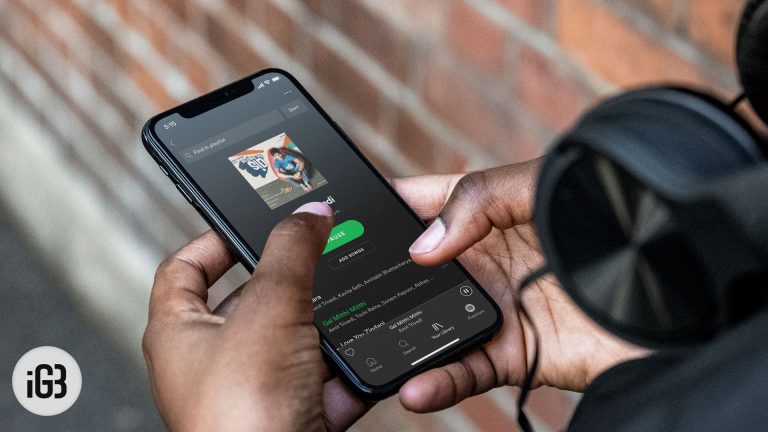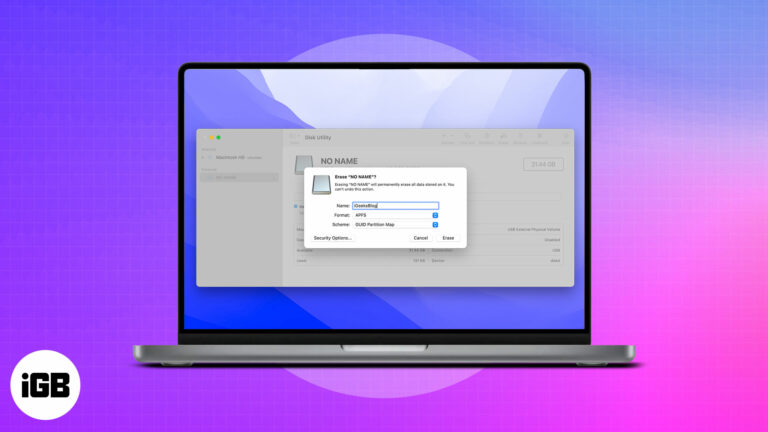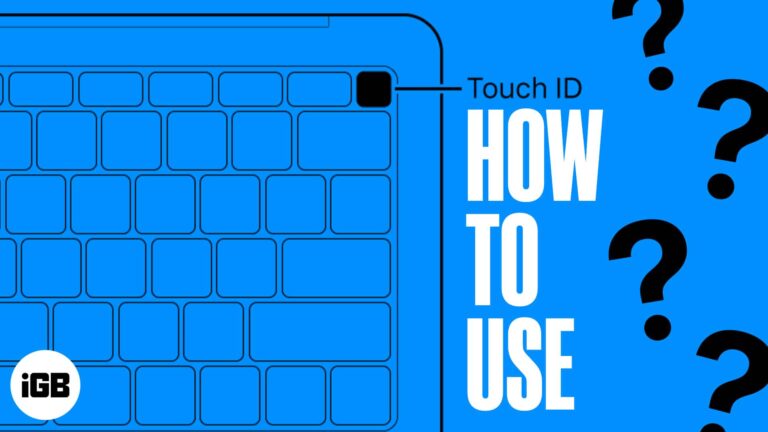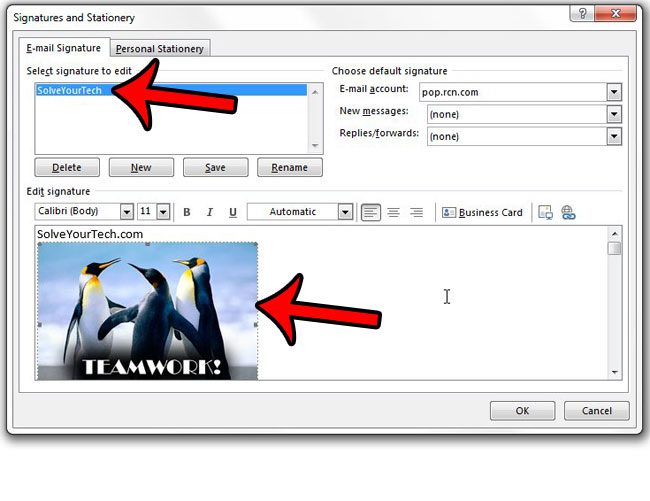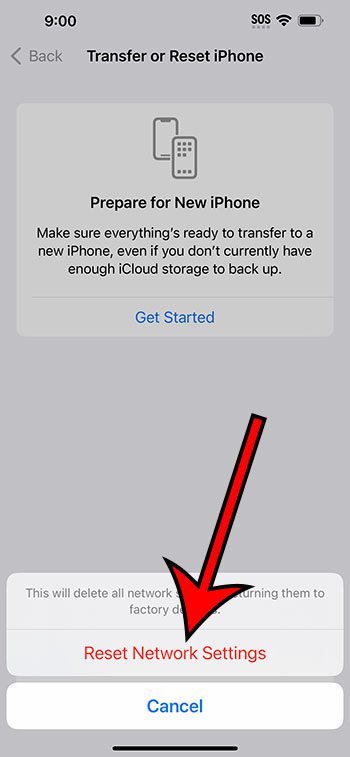Как конвертировать PowerPoint в Word и легко редактировать
Чтобы преобразовать PowerPoint в редактируемый документ Word, просто откройте презентацию PowerPoint, нажмите «Файл», затем «Экспорт» и выберите «Создать раздаточные материалы». Появится диалоговое окно, предлагающее вам выбрать способ отображения слайдов в Word. Сделав свой выбор, нажмите «ОК», и PowerPoint преобразует и откроет документ в Word, готовый к редактированию.
После выполнения этого действия у вас появится документ Word с содержимым слайдов PowerPoint. Вы можете редактировать, форматировать и переупорядочивать информацию, как и любой другой документ Word.
Введение
Презентации PowerPoint являются основным продуктом как в академической, так и в профессиональной среде и часто используются для передачи идей, предложений или результатов исследований. Они наглядны, лаконичны и могут эффективно привлечь внимание аудитории. Однако что происходит, когда вам нужно предоставить более подробную информацию или разрешить совместное редактирование? Именно здесь вступает в игру преобразование PowerPoint в редактируемый документ Word.
Этот процесс необходим для создания раздаточных материалов, ведения подробных заметок или предоставления возможности другим легко вносить свой вклад в содержание. Это навык, который должны иметь в своем арсенале студенты, преподаватели, бизнес-профессионалы и все, кто регулярно использует PowerPoint. Это не только расширяет универсальность вашего контента, но также гарантирует, что к вашей работе смогут получить доступ и изменить ее те, кто предпочитает или требует текстовый формат. Итак, давайте углубимся в пошаговый процесс предоставления возможности редактирования слайдов PowerPoint в Word.
Программы для Windows, мобильные приложения, игры - ВСЁ БЕСПЛАТНО, в нашем закрытом телеграмм канале - Подписывайтесь:)
Пошаговое руководство: преобразование PowerPoint в Word
Прежде чем мы начнем, этот процесс поможет вам сохранить целостность исходной презентации PowerPoint, создавая при этом гибкий документ Word, который вы сможете с легкостью редактировать и делиться им.
Шаг 1. Откройте презентацию PowerPoint.
Откройте презентацию PowerPoint, которую вы хотите преобразовать в редактируемый документ Word.
Это отправная точка. Убедитесь, что презентация PowerPoint, которую вы хотите преобразовать, является окончательной версией, поскольку любые изменения, внесенные после преобразования, необходимо будет вносить вручную в документ Word.
Шаг 2: Нажмите «Файл».
Нажмите на вкладку «Файл» в верхнем левом углу окна PowerPoint.
Это приведет вас к представлению Backstage, где вы сможете получить доступ к различным параметрам управления файлом PowerPoint.
Шаг 3. Выберите «Экспорт».
В меню выберите «Экспорт», чтобы просмотреть различные способы поделиться или экспортировать презентацию.
В разделе «Экспорт» вы найдете варианты изменения вашей презентации в различные форматы, включая PDF, видео и, в нашем случае, документ Word.
Шаг 4. Выберите «Создать раздаточные материалы».
В меню «Экспорт» нажмите «Создать раздаточные материалы», чтобы продолжить преобразование слайдов PowerPoint в документ Word.
«Создать раздаточные материалы» — это функция, которая свяжет PowerPoint с Word, позволяя вам переносить слайды в формат документа.
Шаг 5: Нажмите кнопку «Создать раздаточные материалы».
После выбора «Создать раздаточные материалы» нажмите кнопку «Создать раздаточные материалы», которая появится справа.
Это действие предложит PowerPoint начать процесс экспорта слайдов в Word.
Шаг 6. Выберите предпочтительный макет страницы в Word.
В диалоговом окне «Отправить в Microsoft Word» выберите способ отображения слайдов в документе Word.
У вас будет несколько вариантов макета, включая заметки рядом со слайдами, пустые строки рядом со слайдами или заметки под слайдами, в зависимости от того, как вы хотите использовать документ Word.
Шаг 7: Нажмите «ОК».
После выбора предпочтений макета нажмите «ОК», чтобы завершить процесс преобразования.
PowerPoint теперь создаст документ Word со слайдами, расположенными в соответствии с выбранными вами настройками.
Плюсы
| Простое редактирование контента | Преобразование PowerPoint в редактируемый документ Word обеспечивает более широкие возможности редактирования, включая форматирование текста, добавление комментариев и легкое внесение существенных изменений в контент. |
| Сотрудничество | Документом Word легче делиться и работать над ним совместно с несколькими людьми, в отличие от презентации PowerPoint, которая представляет собой скорее одиночную работу. |
| Универсальность | Преобразованный документ может служить нескольким целям, например, в качестве подробных раздаточных материалов, примечаний к выступлению или в качестве основы для отчета, предоставляя вам больше возможностей использовать исходный контент. |
Минусы
| Проблемы с макетом | В процессе преобразования может не сохраниться точный макет слайдов PowerPoint, что потребует дополнительного форматирования в Word. |
| Обновления вручную | Любые изменения, внесенные в исходный PowerPoint после преобразования, необходимо будет вручную обновить в документе Word. |
| Ограниченный дизайн | Визуальное воздействие презентации PowerPoint может быть потеряно в документе Word, поскольку некоторые элементы дизайна могут не переноситься плавно. |
Дополнительная информация
Преобразуя PowerPoint в документ Word, помните, что цель состоит в том, чтобы сделать контент редактируемым и доступным в текстовом формате. Хотя процесс преобразования прост, полученный документ может потребовать некоторой настройки в соответствии с вашими потребностями. Вы можете обнаружить, что некоторые изображения, диаграммы или таблицы в Word выглядят не так, как в PowerPoint. В таких случаях вам, возможно, придется настроить форматирование вручную.
Еще один совет: учитывайте свою аудиторию. Если вы создаете документ для профессионального использования, убедитесь, что форматирование четкое, а макет удобен для понимания. Если он предназначен для использования в классе, рассмотрите возможность оставить место для заметок или вопросов рядом со слайдами. Помните, что цель — повысить удобство использования вашего контента, а не просто конвертировать его ради конверсии.
Наконец, преобразование PowerPoint в Word может стать отличным способом перепрофилирования контента. Например, слайды бизнес-презентации можно превратить в справочный документ, а учебную лекцию — в учебные конспекты. Возможности безграничны, и, проявив немного творчества, ваш контент может служить нескольким целям.
Краткое содержание
- Откройте презентацию PowerPoint.
- Нажмите «Файл».
- Выберите «Экспорт».
- Выберите «Создать раздаточные материалы».
- Нажмите кнопку «Создать раздаточные материалы».
- Выберите предпочитаемый макет страницы в Word.
- Нажмите «ОК».
Часто задаваемые вопросы
Перенесутся ли анимации и переходы из PowerPoint в Word?
Нет, анимация и переходы специфичны для PowerPoint и не будут отражены в документе Word.
Могу ли я конвертировать отдельные слайды, а не всю презентацию?
Да, вы можете выбрать определенные слайды для преобразования, скопировав и вставив их в новый файл PowerPoint, а затем выполнив процесс преобразования этого файла.
Можно ли преобразовать документ Word обратно в презентацию PowerPoint?
Хотя вы можете копировать и вставлять контент из Word в PowerPoint, нет функции прямого преобразования из Word в PowerPoint, как из PowerPoint в Word.
Сохранятся ли в Word шрифты и форматирование?
Большинство шрифтов и базовое форматирование следует перенести, но могут потребоваться некоторые изменения, если версия Word не поддерживает определенные функции PowerPoint.
Могу ли я преобразовать PowerPoint в Word на Mac?
Да, процесс аналогичен на Mac: используется функция «Экспорт», расположенная в меню «Файл» в PowerPoint для Mac.
Заключение
Преобразование PowerPoint в редактируемый документ Word — это простой, но мощный способ продлить срок службы и полезность ваших презентаций. Будь то академические цели, профессиональные отчеты или совместные проекты, этот навык гарантирует, что ваш контент будет адаптируемым и доступным.
Не забудьте просмотреть и изменить форматирование в Word, чтобы сохранить целостность исходной презентации. Поскольку мы живем в мире, который все больше ценит универсальность и сотрудничество, возможность плавного перехода между PowerPoint и Word является бесценным активом. Итак, попробуйте и раскройте весь потенциал своих презентаций!
Программы для Windows, мобильные приложения, игры - ВСЁ БЕСПЛАТНО, в нашем закрытом телеграмм канале - Подписывайтесь:)